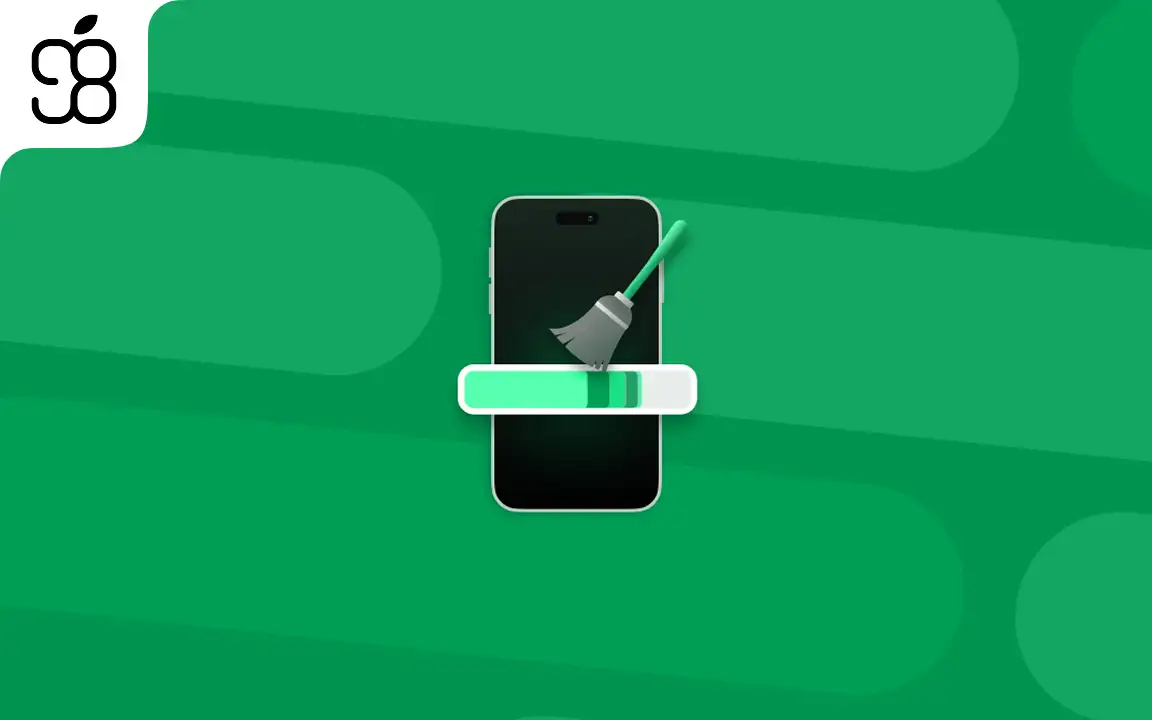
۵ راهکار موثر برای افزایش سرعت آیفون و بازیابی عملکرد آن
با گذر زمان و استفاده روزمره از آیفون ممکن است احساس کنید آیفونتان مانند روز اول سریع و روان عمل نمی کند. اول از همه این یک مسئله ی طبیعی است و تمام دستگاه های الکترونیکی پس از مدتی استفاده با افت عملکرد روبرو می شوند. این افت عملکرد در دیوایس های مختلف باهم فرق دارد. دلیل افت سرعت آیفون معمولا می تواند انباشته شدن داده های موقت، فعال بودن تنظیمات سنگین گرافیکی، نصب اپلیکیشن های بلااستفاده و زیاد، آپدیت نکردن و یا حتی باز ماندن برنامه ها در پس زمینه باشد. پس به آسانی می توانیم آیفون را دوباره سرپا کنیم. در این مقاله از اپل 98 به معرفی پنج روش کاربردی و تست شده برای بهبود سرعت و کارآیی آیفون می پردازیم. این روش ها که برای بهینه سازی آیفون به کار می روند بر اساس تجربه ی کاربران حرفه ای، توصیه ی کارشناسان اپل و بررسی رسانه های معتبر انتخاب شده اند.
۱. پاک کردن کش و حافظه پنهان Safari
مرورگر Safari به مرور زمان داده های زیادی از وبسایت ها ذخیره می کند که باعث کند شدن عملکرد مرورگر و حتی کل سیستم می شود. پیش تر به نحوه پاک کردن کش سافاری پرداخته بودیم. پاک کردن کش و داده های وبسایت ها می تواند سرعت بارگذاری صفحات و عملکرد کلی آیفون را افزایش دهد. برای خالی کردن کش Safari مراحل زیر را انجام دهید:
- وارد Settings شوید.
- به بخش Safari بروید.
- گزینه Clear History and Website Data را انتخاب کنید.
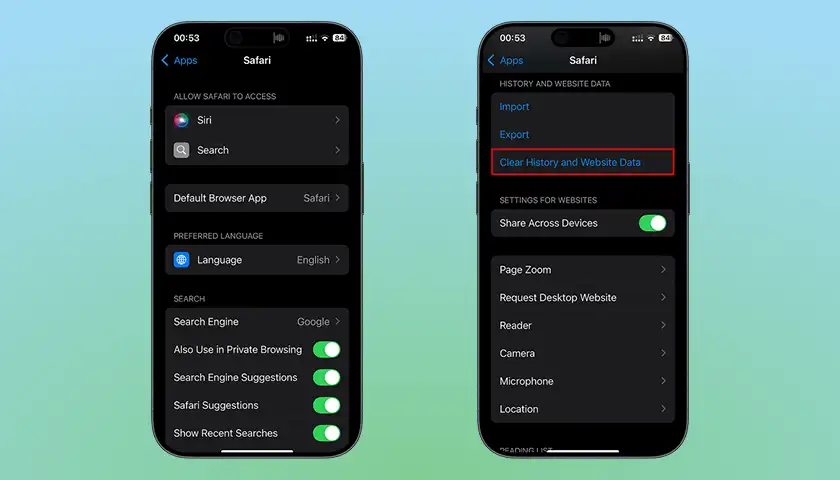
پیشنهاد می کنیم این کار را هر چند هفته یکبار انجام دهید تا حافظه داخلی آیفون از فایل های اضافی خالی بماند. همچنین اپلیکیشن های پر استفاده ی دیگر مانند تلگرام را هم گاهی بررسی کنید و فایل های بی استفاده و کش شده را حذف کنید. نحوه پاک کردن کش تلگرام آیفون هم کار سختی نیست و پیش تر به طور کامل به آن پرداخته ایم.
۲. خاموش کردن افکت های حرکتی (Reduce Motion)
افکت های حرکتی و انیمیشن ها هرچند زیبا هستند اما منابع سخت افزاری بیشتری مصرف می کنند. در مدل های قدیمی تر آیفون، خاموش کردن این افکت ها باعث بهبود محسوس سرعت می شود. برای غیرفعال کردن انیمیشن های آیفون مراحل زیر را طی کنید:
- وارد Settings شوید.
- به Accessibility بروید.
- گزینه Motion را انتخاب کنید.
- Reduce Motion را فعال کنید.
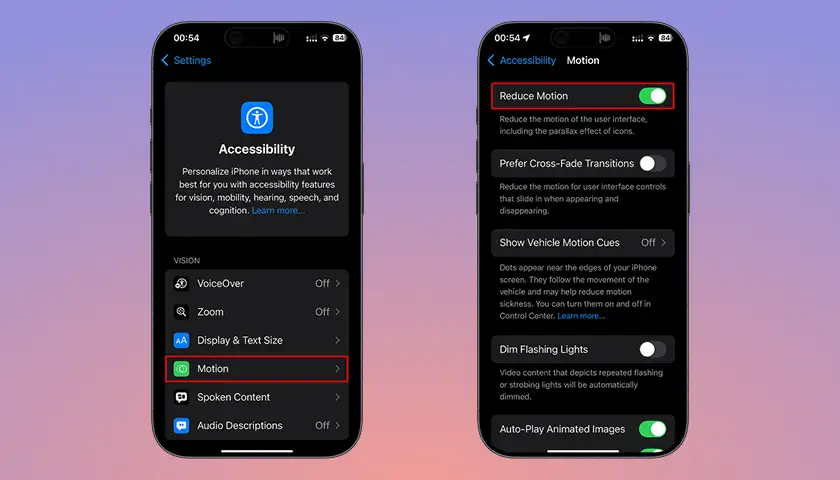
این تغییر ساده نه تنها سرعت را افزایش می دهد، بلکه مصرف باتری را هم کاهش می دهد.
۳. غیرفعال کردن Background App Refresh
بسیاری از برنامه ها حتی زمانی که آنها را می بندید هنوز هم در پس زمینه فعال هستند و داده هایشان را به روز رسانی می کنند. معمولا شبکه های اجتماعی از قبیل تلگرام، واتس اپ، اینستاگرام و حتی دیگر برنامه ها در این زمره قرار می گیرند. این ویژگی باعث مصرف بیشتر رم و کاهش سرعت آیفون می شود. برای غیرفعال کردن Background App Refresh آیفون باید:
- وارد Settings شوید.
- به بخش Background App Refresh بروید.
- این گزینه را روی Off قرار دهید یا فقط برای برنامه های ضروری فعال بگذارید.
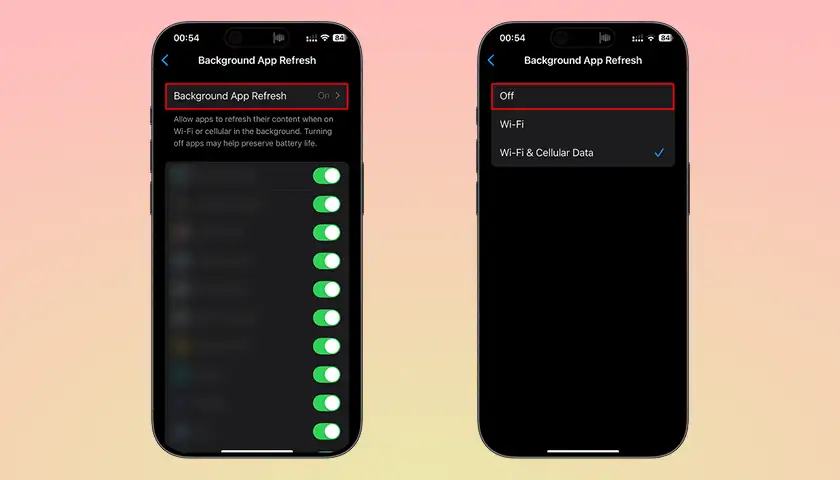
غیرفعال کردن این ویژگی تاثیر مستقیمی روی صرفه جویی در باتری دارد.
۴. حذف یا حداقل بستن برنامه های بی استفاده
روی آیفون همه ی ما اپلیکیشن ها و بازی هایی نصب هستند که خیلی وقت است به آنها سر نزده ایم. هرچند حذف کردن اپلیکیشن ها برای خیلی از ما کار دشواری است اما اگر با خودمان روراست باشیم و اپلیکیشن هایی که اخیرا هیچ استفاده ای از آنها نکرده ایم را به طور کامل حذف کنیم آیفونمان روح تازه ای پیدا می کند و عملکرد بهتری به ما ارائه خواهد کرد. به غیر از حذف کردن، حتی باز ماندن برنامه های متعدد در پس زمینه (بخش Recent Apps) هم می تواند باعث کاهش سرعت سیستم شود، به خصوص اگر این برنامه ها سنگین باشند و منابع زیادی مصرف کنند. برای حذف اپلیکیشن ها کافیست انگشتتان را روی آیکن برنامه یا بازی مدنظر نگه دارید و گزینه ی Uninstall یا Delete App را بزنید. برای بستن برنامه ها هم کافیست در صفحه ی Recent Apps که برنامه های اخیرا استفاده شده را نمایش می دهد انگشتتان را روی اپلیکیشن ها و بازی های بلا استفاده به سمت بالا بکشید تا بسته شوند.
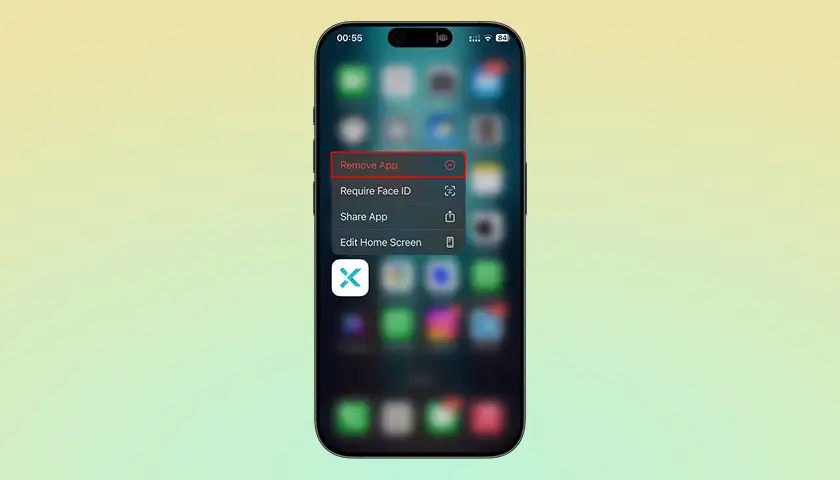
۵. به روز رسانی iOS و برنامه ها
بسیاری از مشکلات سرعت در آپدیت های جدید iOS یا نسخه های تازه برنامه ها برطرف می شوند. اپل به طور منظم بهینه سازی هایی ارائه می دهد که می تواند عملکرد سیستم را بهبود دهد. برای آپدیت کردن آیفون مراحل زیر را انجام دهید:
- وارد Settings شوید.
- به General بروید.
- گزینه Software Update را انتخاب کنید و در صورت وجود نسخه جدید، نصب کنید.
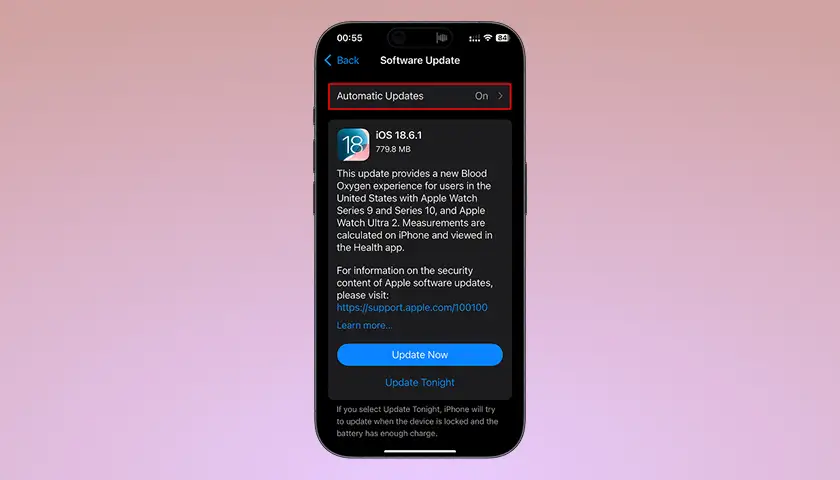
استفاده از سرویس های اپل در آیفون
اگر می خواهید از تمام امکانات و قدرت آیفون خود بهره ببرید، فعالسازی سرویس های آیفون راه را برایتان هموار می کند. بهترین روش برای دسترسی به همه سرویس های اپل، خرید اپل وان است. سایت اپل 98 اشتراک اپل وان را با تحویل فوری واقعی، پشتیبانی ۲۴ ساعته و کمترین قیمت ارائه می دهد.
جمع بندی
با اجرای این پنج روش ساده و کاربردی می توانید سرعت آیفون را به شکل محسوسی افزایش دهید و تجربه کاربری روان تری داشته باشید. این راهکارها نیازی به دانش فنی پیچیده ندارند و در کمتر از چند دقیقه قابل انجام هستند.








